Denne artikel gælder for:
- Revu 20
- Revu 2019
- Revu 2018
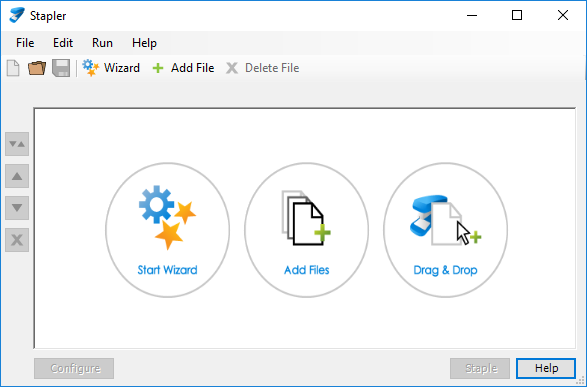
- Træk og slip filerne ind i Stapler-arbejdsområdet.
- Klik på Tilføj filer, og vælg de ønskede dokumenter.
- Klik på Start guide i Stapler-abejdsområdet eller Guide på værktøjslinjen for at starte Stapler-guiden.
Indstillinger for Stapler
Hvis du vil ændre indstillingerne for Bluebeam Stapler, skal du åbne Stapler og gå til Rediger > Indstillinger. Nedenfor er en liste over de præferencer, du kan tilpasse: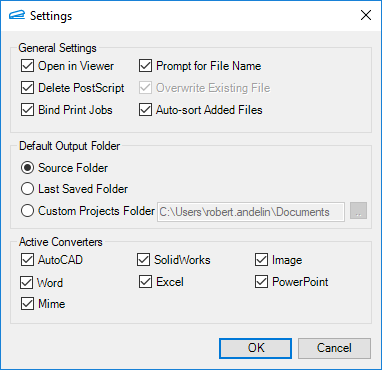
Generelle Indstillinger
- Åbn i fremviser: Vælg, om du vil åbne standardfremviseren for en fil, når den er oprettet.
- Slet PostScript: Vælg, om du vil fjerne den midlertidige postscript-fil, når filen er oprettet.
- Sammenbind udskriftsjob: Hvis dette er markeret, kombineres filer, der udskrives til Bluebeam PDF-printeren, mens Stapler er åben, automatisk til et enkelt konverteringsjob med én outputfil.
- Bed om filnavn: Vælg, om du vil vise en Gem som-dialogboks for at indtaste et filnavn og en placering. Hvis dette ikke er markeret, vil navnet som standard være det aktuelle filnavn, og filen gemmes i kildemappen.
- Overskriv eksisterende fil: Hvis Bed om filnavn er slået fra, skal du bruge denne indstilling til at angive, om gamle outputfiler skal overskrives eller bevares. Hvis overskrivning er slået fra, føjes et tal til outputfilnavnene for at skabe et unikt filnavn.
- Auto-sorter tilføjede filer: Nye filer, der føjes til Stapler, sorteres automatisk, når denne indstilling er markeret.
Standardoutputmappe
- Kildemappe: Outputfilen oprettes i den mappe, hvor kildefilen ligger.
- Sidste gemte mappe: Outputfilen oprettes i samme mappe som den forrige konvertering.
- Brugerdefineret projektmappe: Angiv en statisk projektmappe til alle outputfiler. Du kan indtaste en sti eller gennemse filsystemet.
Aktive konverteringsprogrammer
Normalt vil Stapler forsøge at bruge Bluebeam-plugins til at konvertere filer fra AutoCAD, Word osv. Markeringen kan fjernes individuelt for disse for at tilsidesætte denne adfærd og i stedet bruge MIME-udskrivning. Dette kan være nyttigt i tilfælde såsom at forsøge at udskrive .dwg-filer ved hjælp af en fremviser i stedet for AutoCAD-pluginet.Flere oplysninger
Sådan konfigureres job i Bluebeam StaplerBluebeam Stapler-guidenUdførelse af flere job på én gang i Bluebeam StaplerRevu 2019
Revu 20
Revu 2018
Sådan gør du
